在处理与销售相关的数据时,常常需要依据每位员工的【销量】以及对应的【单价】来快速计算出总销售额,而 Excel 中的 SUMPRODUCT 函数就能高效地完成这一任务,以下是详细介绍:
一、SUMPRODUCT 函数概述
1. 功能
SUMPRODUCT 函数的核心作用是返回相应的数组或区域乘积的和。简单来说,它可以帮助我们把多个对应的数据集合(也就是数组或区域)中的元素两两相乘后,再把这些乘积结果相加起来,从而得出最终的总和数值,非常适合用于计算像总销售额这类由多个相关量相乘再求和的情况。
2. 语法结构
其语法结构为 “=Sumproduct (数组 1,[数组 2],[数组 3]……)”。在这个语法结构里,“数组 1” 是必须要填写的参数,代表着第一个参与运算的数据集合,可以是单元格区域,比如 F3:F12 这样表示某列中特定行范围的单元格区域,也可以是直接输入的数值数组(用大括号括起来,例如 {1,2,3});而 “[数组 2]”“[数组 3]” 等后续参数是可选的,它们同样可以是单元格区域或者数值数组,具体要根据实际参与运算的数据数量来确定填写几个这样的可选参数。
二、利用 SUMPRODUCT 函数计算总销售额的操作方法及逻辑
1. 操作方法
当我们要根据员工的【销量】和【单价】来计算总销售额时,假设【销量】数据存放在 F3:F12 单元格区域,【单价】数据存放在 G3:G12 单元格区域,那么就在目标单元格中输入公式 “=SUMPRODUCT (F3:F12,G3:G12)”。这里的目标单元格通常可以选择紧邻【销量】和【单价】列的空白单元格,用于显示计算出的总销售额结果,方便查看对比。
以下是本次全程操作动图演示:
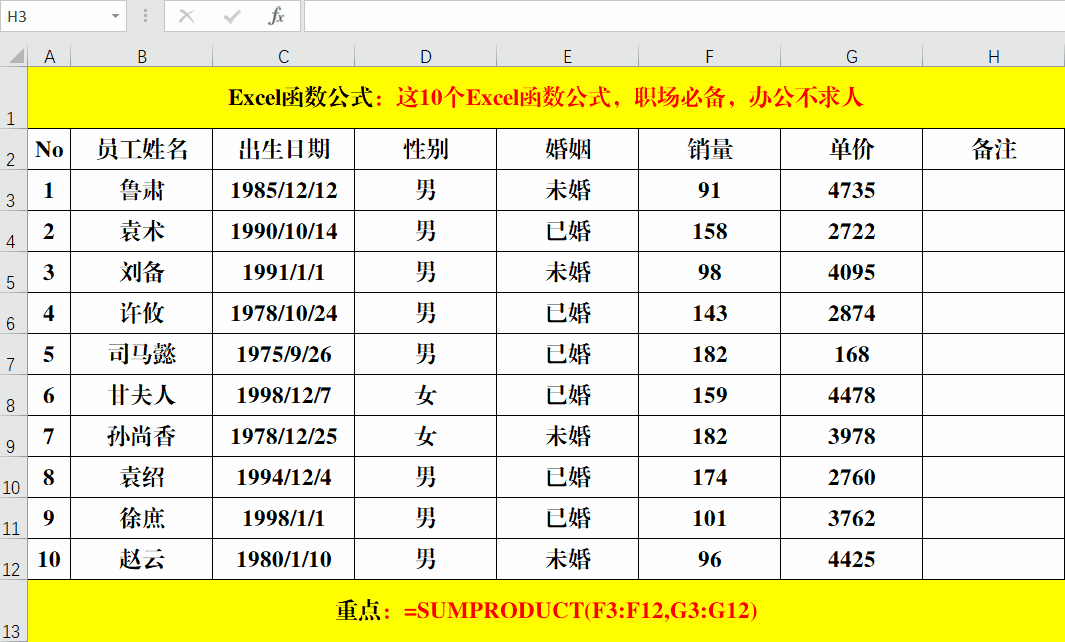
2. 逻辑解读
以具体的数据为例,假如 F3 单元格中的【销量】值是 10,G3 单元格中的【单价】值是 5,那么在执行 SUMPRODUCT 函数运算时,首先会将这两个对应位置的单元格数值进行相乘,也就是 10×5 = 50;接着,会按照同样的方式,依次对 F4 和 G4、F5 和 G5……F12 和 G12 这些对应位置的单元格数值进行两两相乘操作,得到一系列的乘积结果,例如 F4 和 G4 相乘、F5 和 G5 相乘等等;最后,再把所有这些乘积结果进行求和,将各个单独的乘积累加起来,最终得到的总和数值就是所有员工的总销售额。
比如经过计算,F3:F12 区域内的销量数据与 G3:G12 区域内的单价数据对应相乘后再求和,得到总销售额为 5000 元,那么这个 5000 元就会显示在我们输入公式的目标单元格中,从而实现了依据每位员工的【销量】和【单价】快速计算总销售额的目的。
并且,这种方式不需要像传统的逐个单元格相乘再求和那样繁琐操作,无论参与计算的数据量有多大,只要正确设置好相应的单元格区域参数,SUMPRODUCT 函数就能一次性完成所有的乘积求和运算,极大地提高了数据处理和计算的效率,方便后续对销售数据进行整体的分析、统计以及财务核算等工作。
通过掌握上述利用 SUMPRODUCT 函数来计算总销售额的公式以及理解其背后的逻辑,就能在 Excel 中轻松地依据类似的相关数据快速计算出对应的总量数值,满足各种涉及乘积求和运算的业务需求。



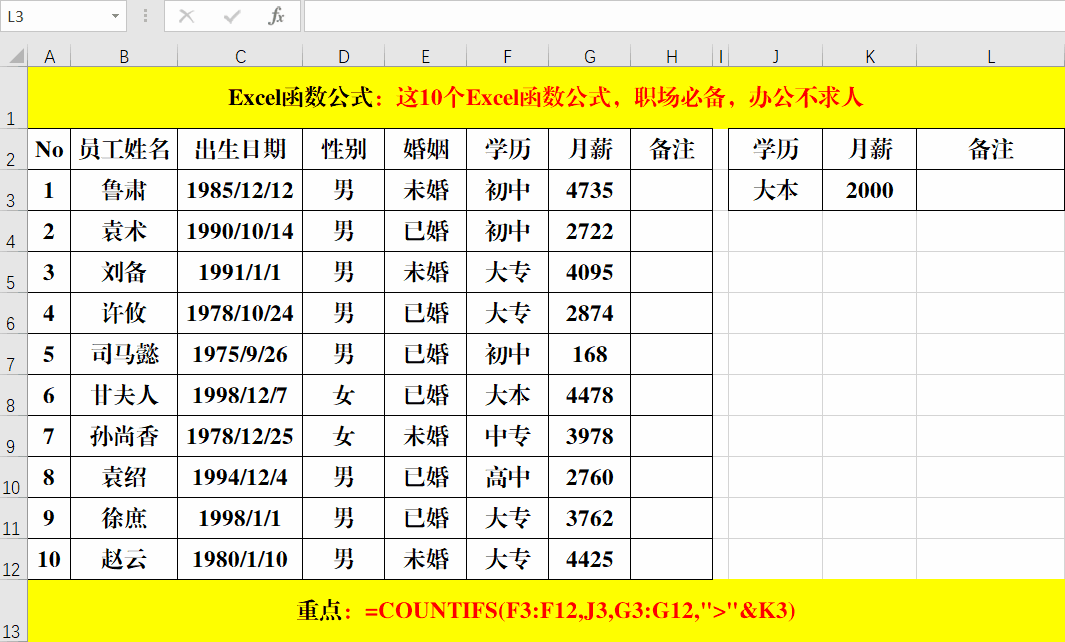

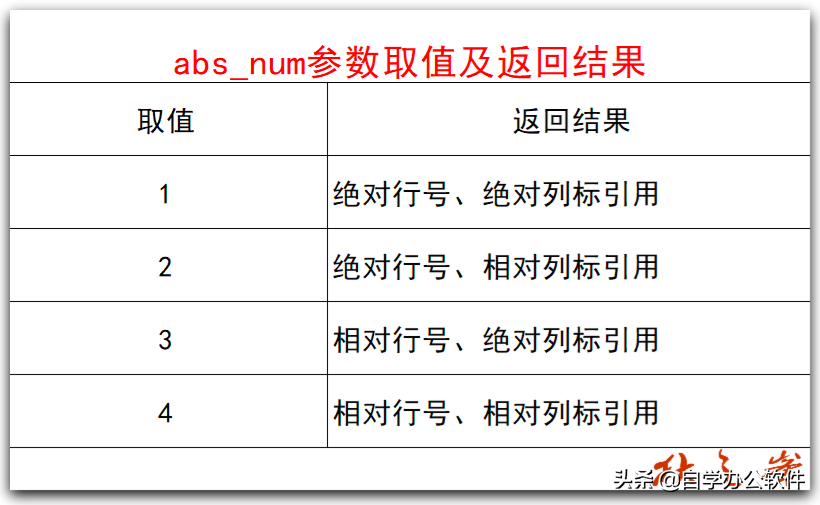
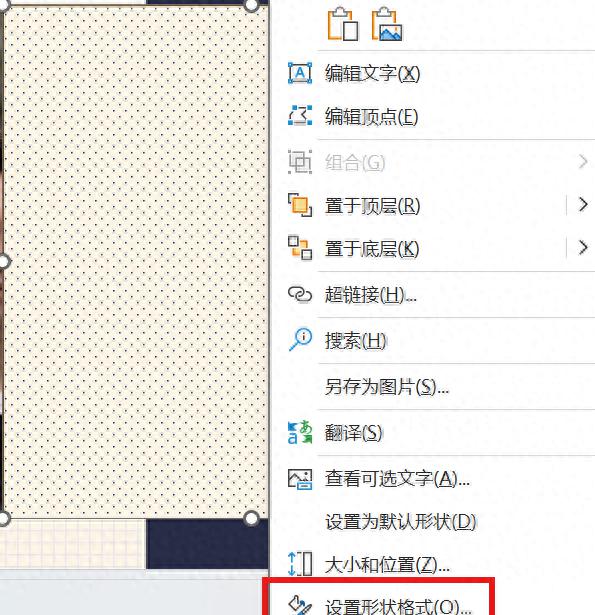
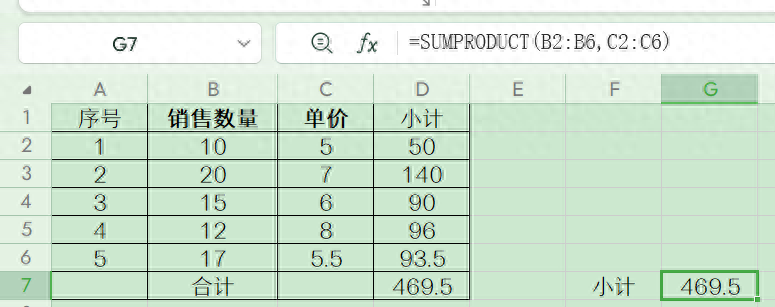
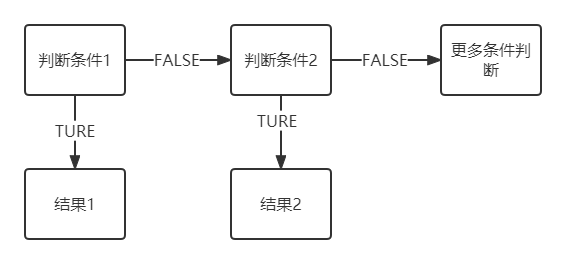
评论 (0)